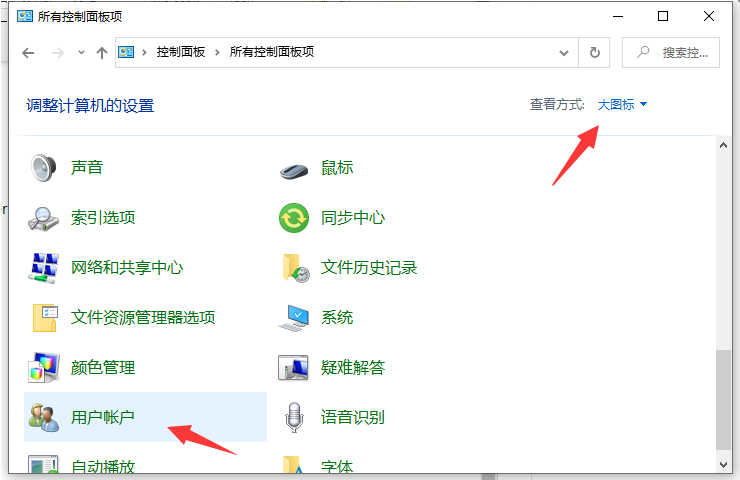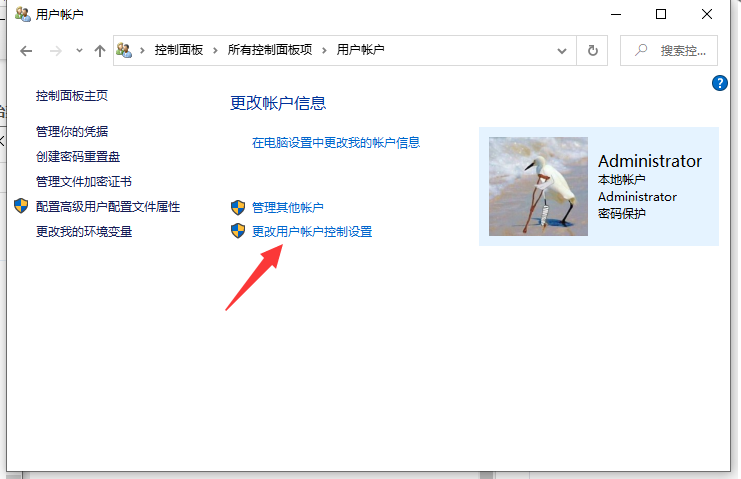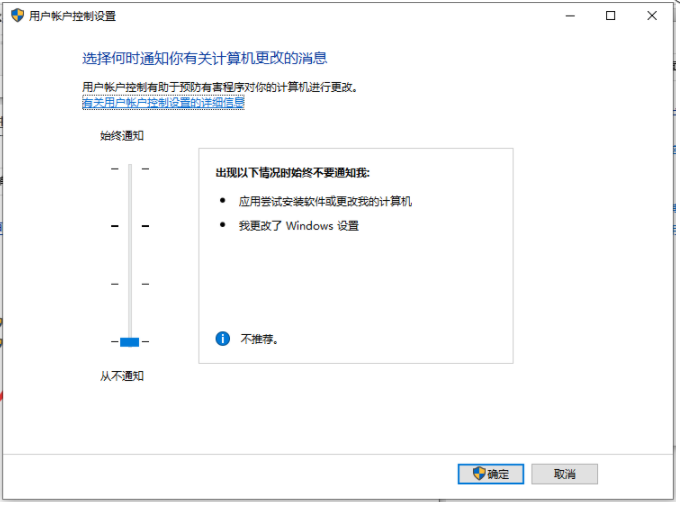Win10系统安装软件被阻止的解决方法
最近有Win10用户反映说自己在安装软件时被阻止,无法成功安装。Win10系统安装软件被阻止该怎么解决呢?别担心,今天小编为大家整理了一期Win10系统安装软件被阻止的解决方法,快来看看吧。
Win10系统安装软件被阻止的解决方法:
1、在开始菜单上单击右键,选择【控制面板】打开,然后改成大图标,点击【用户账户】。(或者直接开始菜单内查找也可以找到控制面板)
2、点击【更改用户账户控制设置】进入。
3、把滑条拉到最下面“从不通知” 点击【确定】重启电脑即可。
小编推荐下载:
TweakNow PowerPack(点击查看):是一款功能强大的电脑系统优化软件,在这款软件中,用户可以清理电脑中的各种重复以及优化系统,软件内置大量功能,给用户带来更好的使用体验,有需要的用户快来下载吧。
以上就是小编给大家分享的Win10系统安装软件被阻止的解决方法,想要了解更多内容,请关注本站,小编会持续为大家更新更多相关攻略。
热门教程
win11关闭windows defender安全中心的四种方法
2Win11如何关闭Defender?Windows11彻底关闭Defender的3种方法
3win10不显示视频缩略图的两种解决方法
4win10关闭许可证即将过期窗口的方法
5win11怎么切换桌面?win11切换桌面的四种方法
6win11任务栏怎么显示网速?win11任务栏显示实时网速的方法
7win11忘记pin无法开机的三种最简单办法
8安装NET3.5提示0x800f0950失败解决方法
9Win11移动热点不能用怎么办?移动热点不工作怎么办?
10Win11如何打开预览窗格?Win11显示预览窗格的方法
装机必备 更多+
重装教程
大家都在看